
Как отключить блокировку экрана на телефоне Redmi: пошаговое руководство

Блокировка экрана на смартфоне – это необходимая мера безопасности, которая защищает ваши личные данные от посторонних глаз. Но иногда она может быть неудобной, особенно если вы находитесь в безопасной среде или просто предпочитаете быстрый доступ к своему устройству. Если вы счастливый обладатель телефона Redmi и хотите узнать, как настроить его под свои предпочтения, включая отключение блокировки экрана, вы попали по адресу! В этой статье мы раскроем все нюансы этого процесса, используя яркие метафоры и сравнения, чтобы сделать ваше путешествие в мир настроек Redmi увлекательным.
##Отключение блокировки экрана: когда это необходимо?
Представьте, что ваш телефон – это замок, а блокировка экрана – ключ, который вы храните в надежном месте. Каждый раз, когда нужно открыть замок, вы берете ключ, вставляете его в замочную скважину и получаете доступ к своим сокровищам. Но что если вы находитесь дома, где все и так безопасно? Неужели нужно постоянно носить ключ с собой? Иногда хочется просто отодвинуть засов и свободно входить и выходить, не беспокоясь о ключе. Так и с блокировкой экрана – в определенных ситуациях можно и даже нужно дать себе больше свободы. Например, если вы дома или в офисе, где риск несанкционированного доступа к телефону минимален, отключение блокировки экрана сделает использование устройства более удобным и быстрым.
Отключение блокировки может быть полезно и в других случаях. Допустим, вы увлекаетесь бегом и хотите быстро проверять уведомления во время пробежки, не останавливаясь, чтобы разблокировать телефон. Или же вы часто готовите по рецептам с экрана своего Redmi, и постоянное нажимание пин-кода мешает процессу. Эти повседневные задачи станут проще, если убрать барьер в виде блокировки. Но помните, что в общественных местах и при отсутствии контроля над телефоном лучше оставить надежную защиту!
###Шаг 1: Путешествие в настройки
Представьте, что вы отправляетесь в увлекательное путешествие по лабиринту настроек Redmi, где каждая ветка меню – это коридор, ведущий к новому открытию. Чтобы начать наше приключение, найдите иконку "Настройки" на главном экране телефона. Она обычно представлена в виде шестеренки. Нажмите на нее, и вы окажетесь в сердце системы, где все функции аккуратно разложены по категориям. В этом путешествии мы будем искать сокровище в виде опции отключения блокировки.
##Шаг 2: Поиск нужного раздела
Лабиринт настроек может показаться запутанным, но не спешите, следуйте по карте. Вам нужно найти раздел "Экран блокировки и пароль". Это место, где хранятся все настройки, связанные с защитой вашего экрана. Здесь можно выбрать тип блокировки, установить пароль, отпечаток пальца или даже лицо для защиты. Наш путь приведет нас к цели – отключению блокировки.
##Шаг 3: Отключение блокировки
В разделе "Экран блокировки и пароль" вы найдете множество опций. Возможно, вы увидите текущий тип блокировки, например, пин-код или рисунок. Ниже должны быть другие варианты, такие как "Без блокировки" или "Слайдер". Наша цель – выбрать вариант без блокировки. Нажмите на эту опцию, и вы увидите предупреждение о безопасности. Не волнуйтесь, это просто стражник, который напоминает о важности защиты данных. Нажмите "Продолжить", и блокировка экрана будет отключена.
###Путь к свободе от блокировки
Отключение блокировки экрана на Redmi – это как освобождение птицы из клетки. Вы даете своему устройству больше свободы, позволяя ему быть доступным без лишних барьеров. Но помните, что с большой свободой приходит и большая ответственность. Используйте эту функцию с умом, и ваш Redmi станет еще более удобным помощником в повседневной жизни!
##Часто задаваемые вопросы
**В: Я отключил блокировку, но она снова появилась. Что делать?
**О: Проверьте настройки, описанные выше. Иногда после перезагрузки устройства блокировка может включиться автоматически. Повторите шаги, и ваша свобода действий будет восстановлена.
**В: Можно ли отключить блокировку только на время?
**О: К сожалению, Redmi не предлагает такую функцию. Но вы можете выбрать быстрые и удобные варианты блокировки, например, отпечаток пальца или распознавание лица, которые не отнимут много времени.
**В: Я забыл пароль от блокировки. Как быть?
**
О: Это сложная ситуация. В таком случае придется выполнить сброс настроек, что приведет к удалению всех данных. Поэтому всегда запоминайте или записывайте пароли!
Теперь вы знаете, как отключить блокировку экрана на Redmi, и можете адаптировать свой телефон под свои потребности. Экспериментируйте, но не забывайте о безопасности!
# F.A.Q. Как отключить блокировку экрана на телефоне RedmiКак отключить пароль/PIN-код на телефоне Redmi?
Для отключения блокировки экрана на устройстве Redmi с операционной системой Android выполните следующие шаги: 1. Откройте настройки телефона и перейдите в раздел "Экран блокировки". 2. Выберите "Тип блокировки экрана" или "Безопасность и блокировка экрана" (в зависимости от модели и версии Android). 3. Если установлен пароль или PIN-код, введите его для подтверждения. 4. Выберите опцию "Без блокировки" или "Простой свайп". 5. Подтвердите действие и блокировка экрана будет отключена.Можно ли полностью отключить блокировку экрана на Redmi?
Да, вы можете полностью отключить блокировку экрана, но это не рекомендуется по соображениям безопасности. Без блокировки любой человек, получивший доступ к вашему телефону, сможет разблокировать его и получить доступ к вашим личным данным. Лучше выбрать простой и быстрый способ разблокировки, например, свайп по экрану или распознавание лица.Как отключить разблокировку по отпечатку пальца на Redmi Note 10?
Чтобы отключить разблокировку по отпечатку пальца: 1. Перейдите в настройки телефона. 2. Выберите "Экран блокировки" или "Безопасность и местоположение". 3. Найдите пункт "Отпечаток пальца" и нажмите на него. 4. Введите пароль/PIN-код, если он установлен. 5. Удалите все сохраненные отпечатки пальцев, нажав на значок корзины рядом с каждым отпечатком. 6. После удаления всех отпечатков функция разблокировки по отпечатку будет отключена.Почему не удается отключить блокировку экрана на Redmi 9?
Убедитесь, что вы используете актуальную версию Android и следуйте инструкциям: 1. Проверьте наличие обновлений для телефона в настройках. 2. Откройте настройки и найдите "Экран блокировки". 3. Если есть опция "Блокировка экрана", выберите ее и введите текущий пароль/PIN-код. 4. Выберите "Без блокировки" или "Свайп". 5. Если проблема persists, попробуйте перезагрузить телефон и повторите шаги. Обратите внимание, что некоторые модели Redmi могут иметь немного отличный интерфейс настроек.Как настроить автоматическую разблокировку экрана дома на Redmi?
Эта функция доступна на некоторых моделях Redmi и позволяет отключить блокировку экрана, когда вы находитесь дома. 1. Откройте настройки и перейдите в "Безопасность и местоположение". 2. Выберите "Доверенные места". 3. Добавьте свое домашний адрес или нажмите на карте на место, где вы находитесь. 4. Включите опцию "Автоматически разблокировать экран". 5. Теперь, когда вы будете дома, телефон будет автоматически разблокирован.Похожие новости
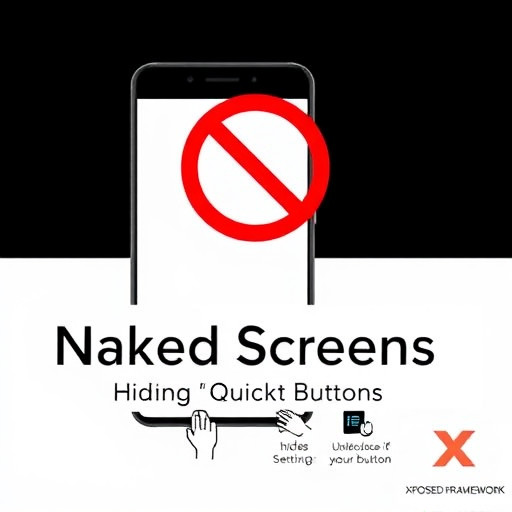
Как избавиться от быстрой кнопки на экране Android
31-10-2024, 03:13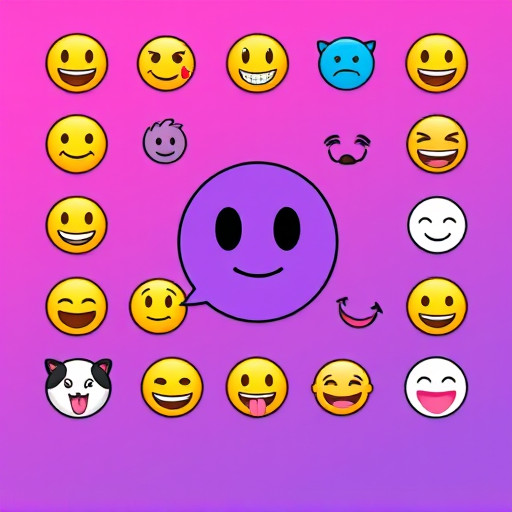
Как создать уникальные смайлики в Roblox: полное руководство
16-09-2024, 06:04